计算器使用
计算器按键的使用说明
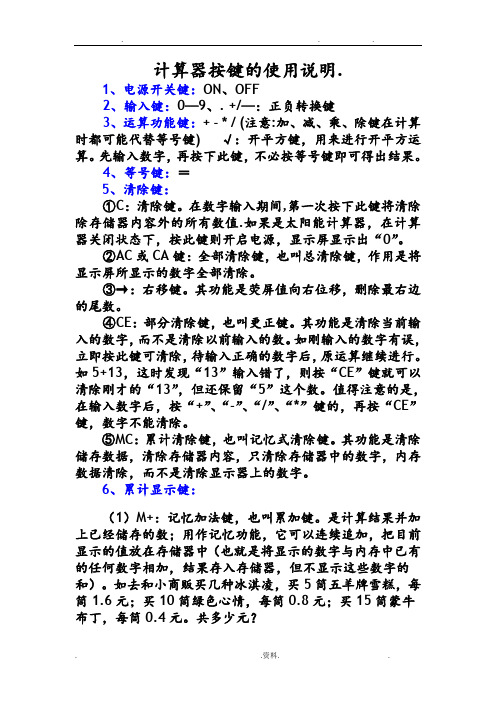
计算器按键的使用说明.1、电源开关键:ON、OFF2、输入键:0—9、. +/—:正负转换键3、运算功能键:+ - * / (注意:加、减、乘、除键在计算时都可能代替等号键) √:开平方键,用来进行开平方运算。
先输入数字,再按下此键,不必按等号键即可得出结果。
4、等号键:=5、清除键:①C:清除键。
在数字输入期间,第一次按下此键将清除除存储器内容外的所有数值.如果是太阳能计算器,在计算器关闭状态下,按此键则开启电源,显示屏显示出“0”。
②AC或CA键:全部清除键,也叫总清除键,作用是将显示屏所显示的数字全部清除。
③→:右移键。
其功能是荧屏值向右位移,删除最右边的尾数。
④CE:部分清除键,也叫更正键。
其功能是清除当前输入的数字,而不是清除以前输入的数。
如刚输入的数字有误,立即按此键可清除,待输入正确的数字后,原运算继续进行。
如5+13,这时发现“13”输入错了,则按“CE”键就可以清除刚才的“13”,但还保留“5”这个数。
值得注意的是,在输入数字后,按“+”、“-”、“/”、“*”键的,再按“CE”键,数字不能清除。
⑤MC:累计清除键,也叫记忆式清除键。
其功能是清除储存数据,清除存储器内容,只清除存储器中的数字,内存数据清除,而不是清除显示器上的数字。
6、累计显示键:(1)M+:记忆加法键,也叫累加键。
是计算结果并加上已经储存的数;用作记忆功能,它可以连续追加,把目前显示的值放在存储器中(也就是将显示的数字与内存中已有的任何数字相加,结果存入存储器,但不显示这些数字的和)。
如去和小商贩买几种冰淇凌,买5筒五羊牌雪糕,每筒1.6元;买10筒绿色心情,每筒0.8元;买15筒蒙牛布丁,每筒0.4元。
共多少元?如先输入“5×1.6”→按“M+”键(把“5×1.6”的结果计算出来并储存起来)→然后输入“10×0.8”→按“M+”键(把“10×0.8”的结果计算出来并和前面储存的数相加)→接着输入“15×0.4”→按“M+”键(把“15×0.4”的结果计算出来并和前面储存的数相加)→最后按“MR”键(把储存的数全部取出来)→则出结果“22”(2)M-:记忆减法键,也叫累减键。
计算器使用学习如何正确使用计算器进行计算
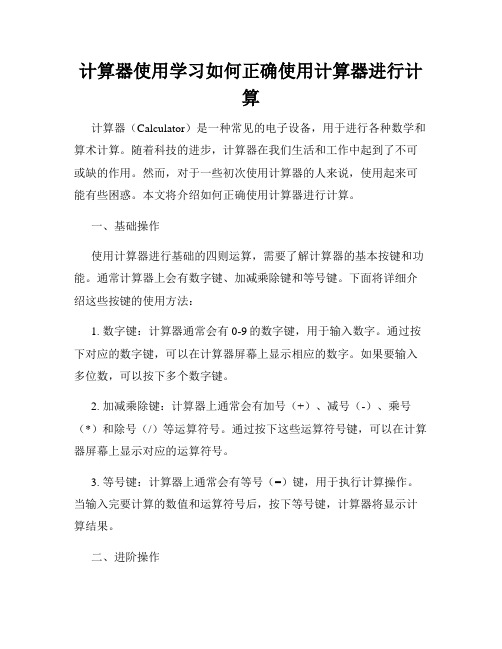
计算器使用学习如何正确使用计算器进行计算计算器(Calculator)是一种常见的电子设备,用于进行各种数学和算术计算。
随着科技的进步,计算器在我们生活和工作中起到了不可或缺的作用。
然而,对于一些初次使用计算器的人来说,使用起来可能有些困惑。
本文将介绍如何正确使用计算器进行计算。
一、基础操作使用计算器进行基础的四则运算,需要了解计算器的基本按键和功能。
通常计算器上会有数字键、加减乘除键和等号键。
下面将详细介绍这些按键的使用方法:1. 数字键:计算器通常会有0-9的数字键,用于输入数字。
通过按下对应的数字键,可以在计算器屏幕上显示相应的数字。
如果要输入多位数,可以按下多个数字键。
2. 加减乘除键:计算器上通常会有加号(+)、减号(-)、乘号(*)和除号(/)等运算符号。
通过按下这些运算符号键,可以在计算器屏幕上显示对应的运算符号。
3. 等号键:计算器上通常会有等号(=)键,用于执行计算操作。
当输入完要计算的数值和运算符号后,按下等号键,计算器将显示计算结果。
二、进阶操作除了基础的四则运算,计算器还具备一些进阶功能,可以进行复杂的计算和操作。
分别介绍如下:1. 小数计算:计算器可以进行小数的计算。
在输入小数时,可以使用小数点键(.)进行输入。
例如,要计算1.5 + 2.3,可以按下1、.、5、+、2、.、3、=,计算器将显示结果3.8。
2. 百分数计算:计算器可以进行百分数的计算。
在输入百分数时,可以使用百分号键(%)进行输入。
例如,要计算80的50%,可以按下8、0、×、5、0、%、=,计算器将显示结果40。
3. 大数计算:计算器可以进行大数的计算。
如果要计算较大的数值,可以使用科学计数法。
例如,要计算1.5 ×10^6,可以按下1、.、5、×、1、0、x²(科学计数法输入)6、=,计算器将显示结果1.5E6。
三、常用技巧除了基本的操作和进阶功能,还有一些常用的技巧,可以提高计算的效率和准确度。
计算器的使用技巧知识点总结

计算器的使用技巧知识点总结计算器在我们日常生活和工作中扮演着非常重要的角色,它能够帮助我们进行各种数学计算和数据处理。
但是,很多人对于计算器的使用技巧并不是非常熟悉,导致使用时效率低下。
本文将总结一些计算器的使用技巧知识点,帮助读者更好地掌握计算器的使用。
一、基本操作1. 开机与关闭:通常计算器都有一个开关按钮,按下即可开机,再次按下即可关闭。
2. 数字输入:计算器上通常有数字0-9的按钮,直接按下对应的按钮即可输入数字。
3. 加减乘除操作:计算器上通常也有加减乘除的按钮,用于进行基本的四则运算。
4. 清零:清零按钮通常标有"C"字样,按下即可将计算器清零,方便进行下一次计算。
二、常用功能1. 百分比计算:计算器通常都有一个百分号(%)按钮,可以用来进行百分比计算。
例如,输入一个数,按下百分号按钮,计算器会自动将其转换为百分数。
2. 平方与开方计算:计算器上通常都有平方(x²)和开方(√)按钮,可以进行数字的平方和开方计算。
3. 倒数计算:计算器上通常也有一个倒数(1/x)按钮,可以将一个数的倒数进行计算。
4. 括号计算:计算器通常也支持括号的输入和计算,可以使用括号来改变计算的优先级。
5. 回退操作:一些高级计算器会有一个回退(DEL)按钮,可以用来删除前一个输入的数字或操作符。
三、科学计算器的使用技巧1. 指数计算:科学计算器通常都有一个指数(^)按钮,可以进行指数计算。
例如,输入2,按下指数按钮,再输入3,按下等号(=)按钮,计算器会自动计算2的3次方。
2. 对数计算:科学计算器通常都有一个对数(log)按钮,可以进行对数计算。
例如,输入一个数,按下对数按钮,计算器会自动计算其对数。
3. 三角函数计算:科学计算器通常都有正弦(sin)、余弦(cos)、正切(tan)等三角函数按钮,可以进行三角函数计算。
例如,按下正弦按钮,再输入一个角度值,按下等号按钮,计算器会自动计算其正弦值。
普通的计算器使用方法

普通的计算器使用方法计算器是一种常见的数学工具,用于进行各种数学计算。
无论是在学校、办公室还是日常生活中,我们都时常需要使用计算器来进行各种数值计算。
下面是普通计算器的使用方法,包括基本功能、操作说明以及一些实用技巧。
一、计算器的基本功能:1.加法:计算两个数的和。
在计算器上找到“+”按钮,输入第一个数字,然后按下“+”按钮,再输入第二个数字,最后按下“=”按钮,计算结果将显示在屏幕上。
2.减法:计算两个数的差。
在计算器上找到“-”按钮,输入第一个数字,然后按下“-”按钮,再输入第二个数字,最后按下“=”按钮,计算结果将显示在屏幕上。
3.乘法:计算两个数的积。
在计算器上找到“×”按钮,输入第一个数字,然后按下“×”按钮,再输入第二个数字,最后按下“=”按钮,计算结果将显示在屏幕上。
4.除法:计算两个数的商。
在计算器上找到“÷”按钮,输入第一个数字,然后按下“÷”按钮,再输入第二个数字,最后按下“=”按钮,计算结果将显示在屏幕上。
5.百分号:计算输入数字的百分数。
在计算器上找到“%”按钮,输入一个数字,然后按下“%”按钮,计算结果将显示在屏幕上。
6.平方根:计算一个数的平方根。
在计算器上找到“√”按钮,输入一个数字,然后按下“√”按钮,计算结果将显示在屏幕上。
7.正负号:改变数字的正负。
在计算器上找到“+/-”按钮,输入一个数字,然后按下“+/-”按钮,数字的正负将会改变,结果显示在屏幕上。
二、操作说明:1.输入数字:计算器通常有一个数字键盘,通过按下相应的数字键来输入数字。
在输入数字之前,确保计算器上的操作显示屏幕已经清零。
2.清除操作:在进行下一步计算之前,可以按下“C”或“AC”按钮来清除之前的操作。
通常,“C”按钮仅清除当前输入的数字,而“AC”按钮会清除所有操作,将计算器重置为初始状态。
3.连续计算:计算器通常具有记忆功能,可以进行连续计算。
例如,计算1+2,结果为3、然后,按下“+”按钮,再输入3,按下“=”按钮,结果将为64.优先级:计算器通常会按照数学运算的优先级进行计算。
计算器的正确使用方法

计算器的正确使用方法计算器是一种便携式的电子计算工具,能够进行各种数学运算。
它的使用方法简单方便,但是一些人在使用过程中可能会遇到困惑。
本文将介绍计算器的正确使用方法,以帮助大家更好地利用计算器进行计算。
一、基本操作1. 打开计算器。
通常计算器的开关位于正面或背面,找到开关位置按下即可打开。
2. 数字输入。
计算器通常具有数字键盘,直接按下相应的数字键即可输入具体的数值。
3. 运算符输入。
计算器上通常还配备了各种运算符,如加号、减号、乘号、除号等,根据需要按下相应的运算符。
4. 进行计算。
按下等号键即可得到计算结果。
二、基本功能1. 四则运算。
使用计算器最基本的功能是进行四则运算。
通过输入数字和运算符,按下等号键即可得到计算结果。
2. 百分数计算。
计算器通常具备百分数计算功能。
输入一个数值,按下百分号键,再输入一个百分数,按下等号键即可得到计算结果。
3. 开方和平方。
许多计算器都配备了开方和平方功能。
输入一个数值,按下相应的开方或平方键,再按下等号键即可得到计算结果。
4. 小数的转换。
计算器通常具备小数之间的转换功能。
输入一个小数,按下相应的转换键,再按下等号键即可得到转换结果。
三、注意事项1. 保持计算器干净。
计算器上的按键容易受到灰尘、污垢等影响,应定期清洁计算器,保持按键灵敏。
2. 避免暴露在阳光下。
长时间暴露在阳光下会使计算器受热,可能影响计算器的正常使用。
3. 避免使用尖锐物品敲击计算器。
计算器的外壳通常是塑料制品,敲击或使用尖锐物品可能导致计算器损坏。
4. 购买正规厂家的计算器。
选择质量可靠的计算器品牌,确保使用过程中的准确性和稳定性。
四、常见问题解答1. 为什么计算结果不准确?答:可能是因为输入错误或者按键故障。
请检查输入的数字和运算符是否正确,如果经过核对仍然不准确,可能需要修理或更换计算器。
2. 如何清零计算器?答:计算器通常具有清零功能,可以通过按下"C"或"CE"键来清零。
计算器的使用方法

计算器的使用方法计算器是一种简单的工具,可以进行数学运算、解算方程等。
无论是学生还是工作人士,一个好的计算器都可以帮助我们更好地完成各种数学计算和问题解决。
在本文中,将介绍计算器的使用方法,包括基本操作、常用功能和技巧。
一、基本操作1.打开计算器:通常是通过按下ON或AC按钮打开计算器,开始操作。
2.输入数字:通过按下相应的数字键输入数字,一般是0-93.运算符:输入数字后,可以使用加号(+)、减号(-)、乘号(*)和除号(/)等运算符进行运算。
4.等号:一般是通过按下等号(=)键完成计算,得出结果。
5.清零:一般是通过按下C或CE键清零,重新开始计算。
二、常用功能1.四则运算:使用加、减、乘、除运算符进行基本的四则运算。
例如:2+3-4*5/22.百分比计算:输入一个数字,按下百分号(%)键,可以计算出该数字的百分比值。
例如:5%表示0.053.求倒数:输入一个数字,按下倒数(1/x)键,可以计算出该数字的倒数值。
例如:1/3表示0.33334.平方和开方:输入一个数字,按下平方(x^2)键,可以计算出该数字的平方值;按下开方(√x)键,可以计算出该数字的开平方值。
例如:4的平方是16,开平方是26.小数点:按下小数点(.)键可以在输入中插入小数点,用于处理小数运算。
三、技巧和快捷键1.使用括号:如果计算涉及到多个运算符,可以使用括号来明确优先级。
例如:(2+3)*42. 后退键:如果输入错误,可以使用后退键(Backspace)来删除最后一个输入的字符。
3.存储器功能:一些计算器具有存储器功能,可以将结果存储在特定的存储器中,以便日后使用。
4.方程求解:一些高级计算器具有求解方程的功能,可以输入方程,然后计算器会自动求解出方程的解。
5.矩阵运算:一些高级计算器具有矩阵运算的功能,可以进行矩阵的加减乘除等运算。
6.统计功能:一些计算器具有统计功能,可以进行数据的平均值、标准差等统计运算。
四、实例演示:假设我们需要计算以下数学表达式:(4+3*2)/5-11.打开计算器。
计算器的使用与技巧

计算器的使用与技巧计算器是一种常见的电子设备,被广泛应用于各行各业。
无论是在学习、工作还是日常生活中,计算器都可以帮助我们进行各种数值计算和数据处理。
本文将为大家介绍使用计算器的一些基本技巧和注意事项。
一、基本操作与功能1.1 打开与关闭计算器将计算器的电源开关调至“ON”位置即可打开计算器。
通常,在不使用计算器时,建议将电源开关调至“OFF”位置,以节省电池电量并延长电池使用寿命。
1.2 四则运算计算器最基本的功能之一就是进行四则运算。
通过按下数字键、加减乘除符号键和等号键,可以轻松进行加法、减法、乘法和除法运算。
例如,要计算3加5等于几,只需按下“3 + 5 =”即可得出结果。
1.3 百分比计算计算器可以非常方便地进行百分比计算。
要计算一个数的百分之几,只需将该数乘以百分数,然后按下等号键即可得出结果。
例如,要计算100的30%,只需输入“100 × 30 =”。
1.4 括号计算在复杂的数学运算中,括号的使用可以改变运算顺序。
计算器同样支持括号计算。
要进行括号计算,只需按下左括号键、输入相应的运算式,再按下右括号键即可。
例如,要计算(3 + 5) × 2,只需输入“(3+ 5)× 2 =”。
二、高级操作与技巧2.1 科学计数法科学计数法是一种用于表示非常大或非常小的数的方法。
计算器可以方便地进行科学计数法的运算。
要输入一个科学计数法,可以使用“EE”键(表示10的幂)。
例如,要输入3×10^5,可以输入“3 × 10 EE5 =”。
2.2 统计与数据处理除了基本的四则运算,计算器还可以进行统计和数据处理。
一些高级的计算器具备统计功能,可以计算均值、标准差等统计指标。
此外,还可以使用计算器进行数据排序、查找和删除等操作。
2.3 单位转换一些计算器具备单位转换功能,可以进行长度、重量、温度等单位之间的转换。
通过输入数值和原始单位,再选择目标单位,计算器可以迅速完成单位转换计算,非常便捷。
计算器的基本操作
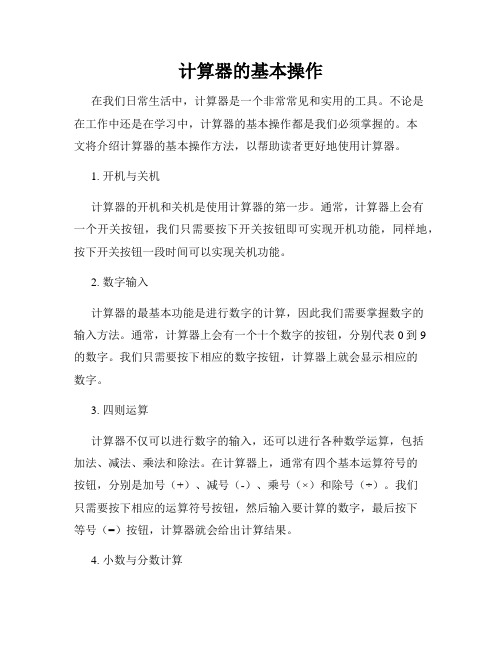
计算器的基本操作在我们日常生活中,计算器是一个非常常见和实用的工具。
不论是在工作中还是在学习中,计算器的基本操作都是我们必须掌握的。
本文将介绍计算器的基本操作方法,以帮助读者更好地使用计算器。
1. 开机与关机计算器的开机和关机是使用计算器的第一步。
通常,计算器上会有一个开关按钮,我们只需要按下开关按钮即可实现开机功能,同样地,按下开关按钮一段时间可以实现关机功能。
2. 数字输入计算器的最基本功能是进行数字的计算,因此我们需要掌握数字的输入方法。
通常,计算器上会有一个十个数字的按钮,分别代表0到9的数字。
我们只需要按下相应的数字按钮,计算器上就会显示相应的数字。
3. 四则运算计算器不仅可以进行数字的输入,还可以进行各种数学运算,包括加法、减法、乘法和除法。
在计算器上,通常有四个基本运算符号的按钮,分别是加号(+)、减号(-)、乘号(×)和除号(÷)。
我们只需要按下相应的运算符号按钮,然后输入要计算的数字,最后按下等号(=)按钮,计算器就会给出计算结果。
4. 小数与分数计算除了整数计算之外,计算器还可以进行小数和分数的计算。
在计算小数时,我们可以输入小数点(.)来分隔整数部分和小数部分。
在计算分数时,通常会有一个分数键或者倒数键,通过按下相应的按钮,我们可以输入分子和分母的数值,计算器就会给出相应的结果。
5. 百分数计算百分数是日常生活中经常应用到的一种计算方式,计算器也可以帮助我们进行百分数的计算。
在计算器上,通常有一个百分号(%)的按钮,我们可以按下该按钮,然后输入相应的数字,计算器就会将其转换成对应的百分数。
6. 平方、开方与倒数计算器还具有求平方、开方和倒数的功能。
在计算器上,通常会有一个平方(x²)按钮、一个开方(√)按钮和一个倒数(1/x)按钮。
我们只需要按下相应的按钮,然后输入要进行计算的数字,计算器就会给出计算结果。
7. 清零功能在使用计算器时,我们可能会输入错误或者需要重新计算。
- 1、下载文档前请自行甄别文档内容的完整性,平台不提供额外的编辑、内容补充、找答案等附加服务。
- 2、"仅部分预览"的文档,不可在线预览部分如存在完整性等问题,可反馈申请退款(可完整预览的文档不适用该条件!)。
- 3、如文档侵犯您的权益,请联系客服反馈,我们会尽快为您处理(人工客服工作时间:9:00-18:30)。
INV是什么意思。
设置“sin”、“cos”、“tan”、“PI”、“x^y”、“x^2”、“x^3”、“ln”、“log”、“Ave”、“Sum”和“s”的反函数。
完成一次计算后自动关闭反函数功能。
HYP是什么意思。
设置“sin”、“cos”和“tan”的双曲函数。
完成一次计算后自动关闭双曲函数功能。
sta是什么意思。
计算显示数字的正切。
若要计算反正切,请使用“Inv”+“tan”。
若要计算双曲正切,请使用“Hyp”+“tan”。
若要计算反双曲正切,请使用“Inv”+“Hyp”+“tan”。
“tan”只能用于十进制数字系统。
AVE是什么意思。
计算“统计框”对话框中显示数值的平均值。
若要计算平均方值,请使用“Inv”+“Ave”。
只有先单击“Sta”,该按钮才可用。
sum是什么意思。
计算“统计框”对话框中显示数值的总和。
若要计算平方和,请使用“Inv”+“Sum”。
只有先单击“Sta”,该按钮才可用。
DAT是什么意思。
在“统计框”对话框内输入显示的数字。
只有先单击“Sta”,该按钮才可用。
十进制将显示数字转换为十进制数字系统。
度数在十进制模式下将三角函数输入设置为度数。
DMS是什么意思。
将显示数字转换为度-分-秒格式(假设显示数字是用度数表示的)。
若要将显示数字转换为用度数表示的格式(假设显示数字是用度-分-秒格式表示的),请使用“Inv”+“dms”。
dms 只能用于十进制数字系统。
F-E是什么意思。
打开或关闭科学计数法。
大于10^32 的数总是以指数形式表示。
F-E 只能用于十进制数字系统表描述了计算器的功能:按钮功能% 按百分比的形式显示乘积结果。
输入一个数,单击“*”,输入第二个数,然后单击“%”。
例如,50 * 25% 将显示为12.5。
也可执行带百分数的运算。
输入一个数,单击运算符(“+”、“-”、“*”或“/”),输入第二个数,单击“%”,然后单击“=”。
例如,50 + 25%(指的是50 的25%)= 62.5。
( 开始括号的新层。
当前的层数显示在“)”按钮上方的框中。
括号的最多层数为25。
) 结束括号的当前层。
* 乘法。
+ 加法。
+/- 改变显示数字的符号。
- 减法。
. 插入小数点。
/ 除法。
0–9 将此数字置于计算器的显示区。
1/x 计算显示数字的倒数。
= 对上两个数字执行任意运算。
若要重复上一次的运算,请再次单击“=”。
A–F 在数值中输入选中字母。
只有在十六进制模式为开启状态时该按钮才可用。
And 计算按位AND。
逻辑运算符在执行任何按位运算时将截断数字的小数部分。
Ave 计算“统计框”对话框中显示数值的平均值。
若要计算平均方值,请使用“Inv”+“Ave”。
只有先单击“Sta”,该按钮才可用。
Backspace 删除当前显示数字的最后一位。
站将显示数字转换为二进制数字系统。
最大的无符号二进制数值是将64 位全都设置为1。
C 清除当前的计算。
CE 清除显示数字。
cos 计算显示数字的余弦。
若要计算反余弦,请使用“Inv”+“cos”。
若要计算双曲余弦,请使用“Hyp”+“cos”。
若要计算反双曲余弦,请使用“Inv”+“Hyp”+“cos”。
cos 只能用于十进制数字系统。
Dat 在“统计框”对话框内输入显示的数字。
只有先单击“Sta”,该按钮才可用。
十进制将显示数字转换为十进制数字系统。
度数在十进制模式下将三角函数输入设置为度数。
dms 将显示数字转换为度-分-秒格式(假设显示数字是用度数表示的)。
若要将显示数字转换为用度数表示的格式(假设显示数字是用度-分-秒格式表示的),请使用“Inv”+“dms”。
dms 只能用于十进制数字系统。
Exp 允许输入用科学计数法表示的数字。
指数限制为四位数。
指数中只能使用十进制数(键0-9)。
Exp 只能用于十进制数字系统。
F-E 打开或关闭科学计数法。
大于10^32 的数总是以指数形式表示。
F-E 只能用于十进制数字系统。
梯度在十进制模式中,将三角函数输入设置为梯度。
十六进制将显示数字转换为十六进制数字系统。
最大的无符号十六进制数值是将64 位全都设置为1。
Hyp 设置“sin”、“cos”和“tan”的双曲函数。
完成一次计算后自动关闭双曲函数功能。
Int 显示十进制数值的整数部分。
若要显示十进制数值的小数部分,请使用“Inv”+“Int”。
Inv 设置“sin”、“cos”、“tan”、“PI”、“x^y”、“x^2”、“x^3”、“ln”、“log”、“Ave”、“Sum”和“s”的反函数。
完成一次计算后自动关闭反函数功能。
In 计算自然对数(以e 为底)。
若要计算e 的x次方(其中x是当前数字),请使用“Inv”+“ln”。
日志计算常用对数(以10 为底)。
若要计算10 的x次方,请使用“Inv”+“log”。
Lsh 左移。
若要右移,请使用“Inv”+“Lsh”。
在单击该按钮后,必须指定(以二进制形式)要将显示区中的数字左移或右移多少位,然后单击“=”。
逻辑运算符在执行任何按位运算时将截断数字的小数部分。
M+ 将显示的数字与内存中已有的任何数字相加,但不显示这些数字的和。
MC 清除内存中的所有数字。
Mod 显示x/y 的模数或余数。
此按钮为二进制运算符。
例如,计算5 除以3 的模数,单击“5 MOD3 =”,结果为2。
MR 重调用存内存中的数字。
该数字保留在内存中。
MS 将显示数字保存在内存中。
n! 计算显示数字的阶乘。
Not 计算按位取反。
逻辑运算符在执行任何按位运算时将截断数字的小数部分。
八进制将显示的数字转换为八进制数字系统。
最大的无符号八进制数值是将64 位全都设置为1。
OR 计算按位OR。
逻辑运算符在执行任何按位运算时将截断数字的小数部分。
pi 显示pi 的值(3.1415...)。
若要显示2 * pi (6.28...),请使用“Inv”+“pi”。
“pi”只能用于十进制数字系统。
弧度在十进制模式下将三角函数输入设置为弧度。
s 计算总体参数为–1 的标准偏差。
若要计算总体参数为n 的标准偏差,请使用“Inv”+“s”。
只有先单击“Sta”,该按钮才可用。
sin 计算显示数字的正弦。
若要计算反正弦,请使用“Inv”+“sin”。
若要计算双曲正弦,请使用“Hyp”+“sin”。
若要计算反双曲正弦,请使用“Inv”+“Hyp”+“sin”。
“sin”只能用于十进制数字系统。
sqrt 计算显示数字的平方根。
Sta 显示“统计框”对话框并激活“Ave”、“Sum”、“s”和“Dat”。
Sum 计算“统计框”对话框中显示数值的总和。
若要计算平方和,请使用“Inv”+“Sum”。
只有先单击“Sta”,该按钮才可用。
tan 计算显示数字的正切。
若要计算反正切,请使用“Inv”+“tan”。
若要计算双曲正切,请使用“Hyp”+“tan”。
若要计算反双曲正切,请使用“Inv”+“Hyp”+“tan”。
“tan”只能用于十进制数字系统。
Xor 计算按位异OR。
逻辑运算符在执行任何按位运算时将截断数字的小数部分。
x^2 计算显示数字的平方。
若要计算平方根,请使用“Inv”+“x^2”。
x^3 计算显示数字的立方。
若要计算立方根,请使用“Inv”+“x^3”。
x^y 计算x 的y次方。
此按钮为二进制运算符。
例如,若要计算2 的4 次方,请单击“2 x^y 4 =”,结果为16。
若要计算x 的y次方根,请使用“Inv”+“x^y”。
下表描述了与计算器控件功能等同的键盘:按钮按键% %( () )* *+ ++/- F9- -. . 或/ /0–9 0–9= EnterA–F A–FAnd &Ave Ctrl+A Backspace B ackspace 站F8字节F4C EscCE Delcos oDat INS十进制F6度数F2dms m双字F2Exp xF-E v梯度F4十六进制F5Hyp hInt ;Inv lIn n日志lLsh <M+ Ctrl + PMC Ctrl+LMod %MR Ctrl+RMS Ctrl + Mn! !Not ~八进制F7OR 垂直条(|)pi p四字F12弧度F3s Ctrl+Dsin ssqrt @Sta Ctrl + SSum Ctrl + T字F3 Xor ^ x^2 @ x^3 # x^y y。
